Редактирование видеофильмов в Windows
В составе Windows имеется встроенная в систему программа редактирования видеофильмов. Эта программа называется Windows Movie Maker, и команда меню для ее запуска находится в списке стандартных программ. Следует отметить, что основное назначение данной программы – это создание домашних видеоархивов и подготовка видеоматериалов для их размещения в Интернете.
Чтобы записывать фильмы с различных источников, таких как видеокамера, видеомагнитофон или телевизор, ваш компьютер должен быть оборудован специальным устройством видеозаписи. Если такого устройства нет, то вы сможете только редактировать уже готовые видеоклипы. Программа Windows Movie Maker сама распознает наличие устройства видеозаписи на вашем компьютере и начнет его использовать в работе. Обратите также внимание на то, что программа требует для своей работы свободного места объемом не менее двухсот мегабайт на диске компьютера.
Знакомство с редактором видеофильмов
Чтобы запустить программу создания и редактирования фильмов, выберите команду главного меню Windows Все программы › Стандартные › Windows Movie Maker (More Programs › Accessories › Windows Movie Maker). После того, как программа будет запущена, на экране появится ее рабочее окно. Рассмотрим основные элементы окна редактора видеофильмов.
Рабочее окно программы:
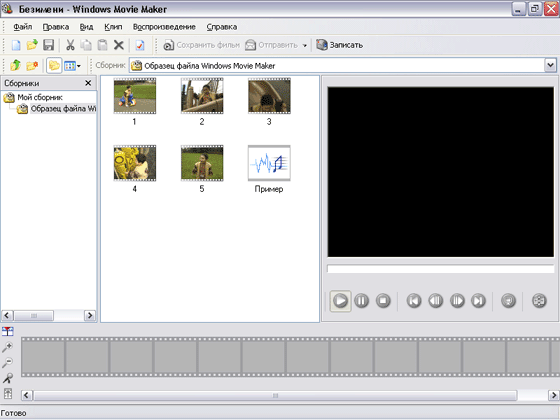
Заголовок окна отображает название программы и имя создаваемого или редактируемого клипа. Меню предназначено для выбора разнообразных команд программы. Эти элементы присутствуют во всех окнах Windows и не требуют особых пояснений. Ниже меню расположены панели инструментов, группирующие кнопки по функциональному назначению.
Существуют четыре панели инструментов, каждая из которых может отображаться и удаляться независимо.
Первая панель инструментов служит для создания открытия и сохранения файлов. Вторая панель предназначена для редактирования видеоклипов и содержит кнопки для копирования, вырезания и вставки. Третья панель инструментов предназначена для указания расположения вашей коллекции клипов на диске компьютера, а четвертая панель позволяет модифицировать структуру этой коллекции.
Центральная область окна разбита на три части. В левой части расположена панель навигации, которая отображает хранящиеся на диске вашего компьютера видеоклипы в виде иерархической структуры. Центральная часть предназначена для отображения в виде значков различных клипов, с которыми вы в настоящий момент работаете. В правой части расположена область для просмотра выбранного в центральной области клипа. Она содержит окно просмотра, а также панель управления просмотром. Вы можете останавливать воспроизведение осуществлять перемотку в обе стороны и так далее.
— Регулярная проверка качества ссылок по более чем 100 показателям и ежедневный пересчет показателей качества проекта.
— Все известные форматы ссылок: арендные ссылки, вечные ссылки, публикации (упоминания, мнения, отзывы, статьи, пресс-релизы).
— SeoHammer покажет, где рост или падение, а также запросы, на которые нужно обратить внимание.
SeoHammer еще предоставляет технологию Буст, она ускоряет продвижение в десятки раз, а первые результаты появляются уже в течение первых 7 дней. Зарегистрироваться и Начать продвижение
Внизу рабочего окна программы расположена область для редактирования. Она содержит панель инструментов расположенную вертикально, а также линию раскадровки. Редактирование осуществляется путем перетаскивания значков изображающих клипы, из рабочей области на линию раскадровки в нужном вам порядке. Если вы поместили хотя бы один клип на эту линию, появляется возможность редактирования клипов с точностью до тысячных долей секунды. Поскольку клип может продолжаться много времени строка раскадровки получается очень длинной. Чтобы перемещаться вдоль строки используется полоса прокрутки расположенная в нижней части окна программы Windows Movie Maker.
